【Spotify】音楽の発見/フィルタリング検索方法を解説!
Spotifyは様々な曲・音楽を検索できる音楽発見アプリとして人気を集めていますSpotifyの音楽検索方法はマイミュージック内からアーティスト名・曲名・プレイリストなど多岐にわたり、フィルタリング検索もできますから使いこなすコツをご紹介します。
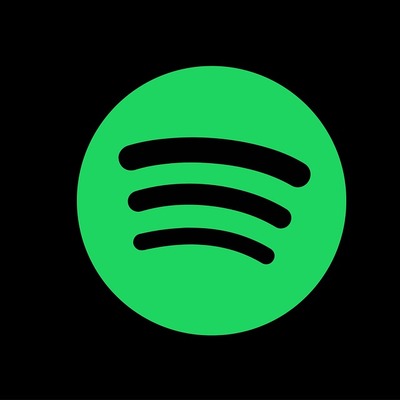
目次
【Spotify】音楽発見サービスとは
Spotify「音楽発見サービス」は、近年利用者が増えている音楽配信サービスです。Spotify「音楽発見サービス」の音楽の検索方法や、フィルタリング検索のような高度な検索方法についてご紹介します。
Spotify「音楽発見サービス」を使いこなすことで、プレイリスト・曲名・アーティストから音楽を検索したりマイミュージック内から検索したりと様々な方法があります。
大規模音楽配信プラットフォーム
Spotify「音楽発見サービス」とは、国内外問わず様々な音楽を配信している「音楽配信プラットフォーム」です。日本で人気のヒット曲から世界中で人気の海外アーティストの曲までありとあらゆる音楽を配信しているんです。
基本無料で利用可能
Spotifyは、配信している音楽を基本無料で聴けるサービスです。Spotifyアカウントを無料で作成することで、お気に入りの音楽を集めてプレイリストを作ったりマイミュージック内にある音楽を楽しめたりするんです。
今回はSpotifyの様々な検索方法を中心にご紹介しますので、参考にしてください。
 「Spotify」のプレイリストの非公開設定方法を解説!
「Spotify」のプレイリストの非公開設定方法を解説!【Spotify】検索を使いこなす方法~基本~
Spotifyにはフィルタリング検索やマイミュージック内検索など高度な検索方法がありますが、まずは最も基本的な検索方法についてご紹介します。
検索可能な種類など、基本的な検索方法なのでSpotifyを利用する際には覚えておけば誰にでもSpotifyを使いこなすことができるでしょう。
検索可能な種類
Spotifyで配信されている音楽を検索したいとき、検索可能な種類があります。Spotifyでの検索可能な種類は主に6つです。
曲・アルバム・アーティスト・プレイリスト・ポッドキャスト・ジャンルの6つの中から、検索しやすい方法で検索してください。
曲
Spotifyを起動し、検索欄に曲名を入力しましょう。検索したい音楽が明確にある・音楽の曲名がわかるという場合には最も確実な検索方法です。
検索している音楽の曲名を入力すれば、その音楽がSpotifyで配信されていれば検索結果に表示されます。
アルバム
Spotifyでは、音楽を1曲1曲個別で検索することもできますがその音楽が収録されているアルバム単位での検索も可能となっています。
Spotifyの検索欄で検索したいアルバムの名前を入力しましょう。アルバムが表示されれば、アルバムに収録されている音楽をSpotifyで聞くことができるはずです。
アーティスト
とくに応援しているアーティストがいる人は、Spotifyでアーティストごとの楽曲検索をしてみてください。アーティスト名を検索欄で入力することで、Spotifyで配信されているそのアーティストの楽曲が一覧で表示されます。
この方法なら好きなアーティストの曲を一気に検索することが可能となっていますから、是非利用してみてください。
プレイリスト
Spotifyには、プレイリストという様々な楽曲を組み合わせて作るオリジナルのリストがあります。このプレイリストは、一般のSpotifyユーザーが作成したものを他のユーザーも聴くことができるというメリットがあります。
Spotifyでは、プレイリストを検索できるのも人気の理由の一つです。自分好みのプレイリストが見つかれば、Spotifyをより楽しめるので色々なプレイリストを探してみましょう。
ポッドキャスト
Spotifyはポッドキャストを検索することも可能です。ポッドキャストを検索することで、音楽を楽しむだけでなく色々な楽しみ方で使いこなすことができますからおすすめです。
ジャンル
Spotifyで聴きたい音楽が決まっていないときや検索したい音楽の曲名・アーティスト名がわからない場合に便利なのがジャンルでの検索方法です。
Spotifyでは配信されている音楽が非常に多くのジャンル分けがされているので、ピッタリのジャンルを探してみましょう。気になるジャンルから検索することによって、今までにない新しい音楽と出会える可能性も広がってきます。
プレイリスト追加方法
前述したプレイリストは、自分で作成するのも簡単です。Spotifyのプレイリスト作成方法をご紹介しますので、利用前に確認しておいてください。
プレイリストに追加させたい音楽が決まったら、音楽の再生ページで右上にあるメニューをタップします。メニュー画面が開いたら、「プレイリストに追加」を選択してください。
既にあるプレイリストに追加したい場合には、追加先のプレイリストを選択します。また、全く新しいプレイリストを作成するなら画面上にある「新規プレイリスト」を選択してください。
このようにSpotifyはプレイリストの作成が非常に簡単にできますから、色々なプレイリストを作成して楽しんでください。
 「Spotify」の無料プランを評価!いいところも紹介!
「Spotify」の無料プランを評価!いいところも紹介!【Spotify】検索を使いこなす方法~高度な検索~
これまではSpotifyの基本的な検索方法をご紹介しました。しかし、Spotifyには前述した基本的な検索方法以外にもより使いこなすための高度な検索方法があります。
それがSpotifyのフィルタリング検索・レコメンド機能です。この2つの使い方を覚えておけば、よりSpotifyで音楽を検索しやすくなりますから覚えておいてください。
フィルタリング検索
フィルタリング検索とは、Spotifyに配信されている多くの楽曲の中から目当ての1曲を探すために便利な検索方法です。Spotifyでのフィルタリング検索の方法をご紹介しますので、参考にしてください。
Search タグ
Spotifyで楽曲の検索を行うのに最も重要なのが、「Searchタグ」です。Spotifyでの楽曲の検索は基本的にこの「Searchタグ」から始めるということを何よりもまず覚えておきましょう。
AND/OR/NOT検索
AND/OR/NOT検索も、Spotifyでフィルタリング検索をするのに活躍します。Spotifyで検索する際、キーワードとキーワードの間にAND/OR/NOTを入れることでより検索の精度が上がるんです。
AND/ORを使えば、様々なキーワードを組み合わせて検索ができますしNOTを使うことで外したいキーワードを除外することができます。
組み合わせ次第でSpotifyのフィルタリング検索機能をさらに便利に使いこなすことができるので、是非活用してみてください。
レコメンド機能
Spotifyがこれほど人気を集めている理由の一つにレコメンド機能の充実があります。レコメンド機能とは、そのアカウントでこれまでに再生された楽曲情報から音楽をおすすめしてくれる機能です。
人気のプレイリスト
Spotifyの人気機能の一つであるプレイリストの中でも、とくに多くの人が聴いている人気のプレイリストを表示してくれます。Spotifyでどの音楽を聴こうか悩んだときにはまずはここから始めてみるのが良いでしょう。
様々なプレイリストがあるので、自分に最も合うプレイリストを探してみてください。
似た曲
レコメンド機能ならではのサービスが、「プレイリストに似た曲」です。自分が作成したプレイリストの中から似た曲を厳選し、表示してくれます。
似た曲だと、自分の好みに近い可能性が大きくなるのでより好みの音楽を見つけることができるでしょう。
おすすめ
新しくSpotifyで配信された音楽の中から、レコメンド機能によりおすすめの音楽を表示してくれるサービスもあります。これまでにSpotifyで再生してきた音楽の情報からおすすめの音楽を厳選してくれますから、好きな音楽が見つかること間違いなしです。
 【Spotify】自分で作ったプレイリストを並び替える/変更方法!
【Spotify】自分で作ったプレイリストを並び替える/変更方法!【Spotify】検索を使いこなす方法~マイミュージック内検索~
Spotifyの「マイミュージック」とは、「My Library」とも呼ばれます。このマイミュージック内にある音楽も検索が可能なんです。
マイミュージック内の音楽を検索するには、まずはSpotifyのトップページで「My Library」をタップします。そして、「お気に入りの曲」を選択してください。
検索バーの表示
「お気に入りの曲」が表示されたら、画面を下へスライドするとマイミュージック内を検索するための検索バーが現れます。マイミュージック内の検索をするには、この検索バーを活用してください。
この検索バーに曲名やアーティスト名を入力することでマイミュージック内の音楽を検索することができます。
並び替え
マイミュージック内のお気に入りに表示される曲は、並び替えをすることができます。検索バーの右にある「検索条件を追加」をタップしてください。
タイトル・アーティスト・アルバム・最近追加した曲でマイミュージック内の曲の表示順が変更可能です。自分が利用しやすい順番に設定しておくと良いでしょう。
合わせて読みたい!音楽に関する記事一覧
 【Google Home】月々無料で好きな音楽を聴く方法/手段を紹介!
【Google Home】月々無料で好きな音楽を聴く方法/手段を紹介! Appleへ「無許諾音楽アプリ」対策強化求め!音楽配信サービス事業者など要望書!
Appleへ「無許諾音楽アプリ」対策強化求め!音楽配信サービス事業者など要望書!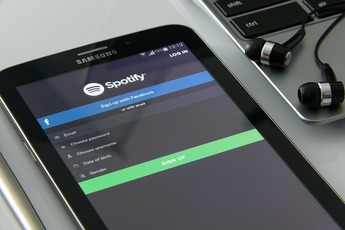 「Musixmatch-歌詞付き音楽プレーヤー」アプリの使い方を解説!
「Musixmatch-歌詞付き音楽プレーヤー」アプリの使い方を解説!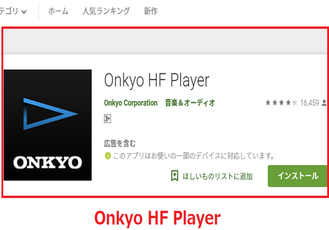 【Android】「音楽プレーヤー」アプリのおすすめ12選!
【Android】「音楽プレーヤー」アプリのおすすめ12選!




























